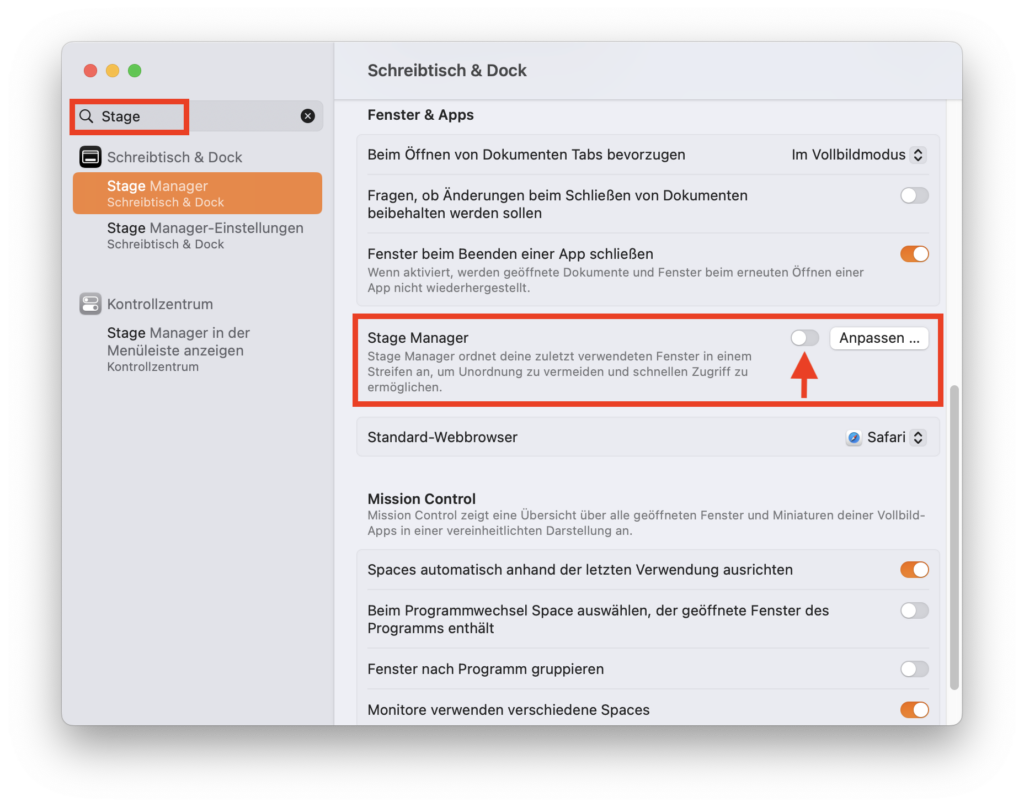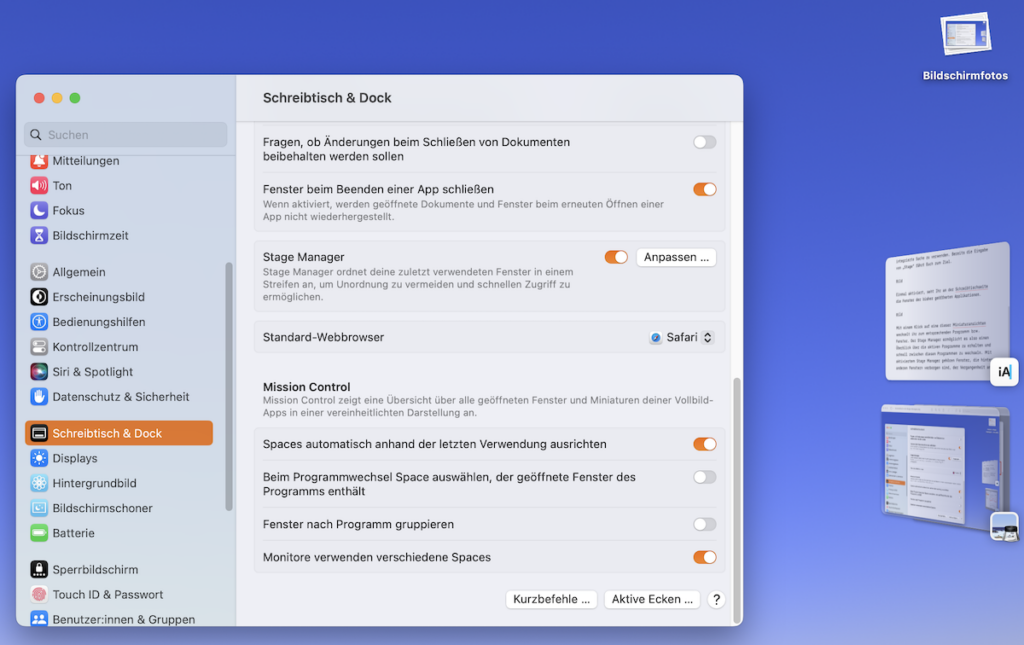Der Stage Manager bietet die Möglichkeit, den Schreibtisch von macOS zu verwalten. Um ihn verwenden zu können, muss er zunächst aktiviert werden:
> Systemeinstellungen > Schreibtisch & DockUnter Schreibtisch & Dock findet Ihr unter anderem die Option Stage Manager mit der Option ihn zu aktivieren und anzupassen.
Anstatt sich durch die Systemeinstellungen zu klicken, bietet es sich an, die in den Systemeinstellungen integrierte Suche zu verwenden. Bereits die Eingabe von „Stage“ führt Euch zum Ziel.
Einmal aktiviert, seht Ihr an der Schreibtischseite die Fenster der bisher geöffneten Applikationen.
Mit einem Klick auf eine dieser Miniaturansichten wechselt ihr zum entsprechenden Programm bzw. Fenster. Der Stage Manager ermöglicht es also einen Überblick über die aktiven Programme zu erhalten und schnell zwischen diesen Programmen zu wechseln. Mit aktiviertem Stage Manager gehören Fenster, die hinter anderen Fenstern verborgen sind, der Vergangenheit an.
Ob man den Stage Manager verwenden möchte, ist Geschmackssache, schließlich kann auch über die Programme-Symbole im Dock oder über die Tastenkombination command + Tab zu einem anderen Programm gewechselt werden.
Ein aktivierter Stage Manager hat außerdem einen weiteren Effekt: Die auf dem Schreibtisch abgelegten Elemente (Verzeichnisse und Dateien) werden mit einem Klick auf die Schreibtischoberfläche aus- oder wieder eingeblendet. Dies mag gerade für jene Anwender von Nutzen sein, die nicht von (zu vielen) Schreibtisch-Elementen abgelenkt werden möchten.
Zu diesem Thema habe ich auch ein Youtube-Video veröffentlicht, in dem auch auf die zur Verfügung stehenden Optionen eingegangen wird.